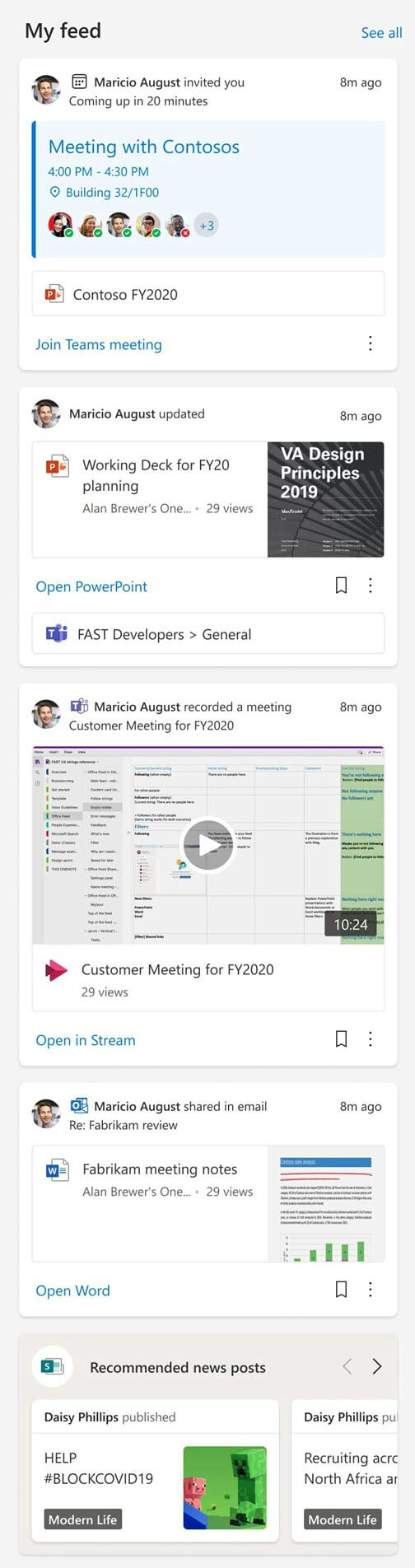Wichtig: Mein Feed-Webpart wird bald eingestellt. Am 12. März 2025 können Sie keine My Feed-Webpartinstanzen mehr hinzufügen. Am 14. April 2025 werden vorhandene Instanzen des Webparts "Mein Feed" nicht mehr angezeigt, und stattdessen wird eine Fehlermeldung angezeigt. Hier erfahren Sie mehr über das Entfernen und Hinzufügen von Webparts in SharePoint.
Beim Hinzufügen einer Seite zu einer Website fügen Sie Webparts hinzu und passen diese an. Webparts sind die Bausteine Ihrer Seite. In diesem Artikel wird das Webpart "Mein Feed" beschrieben.
Sie können Ihre Seite oder Website dynamischer und relevanter für einzelne Benutzer gestalten, indem Sie das Webpart "Mein Feed" hinzufügen. Das Webpart "Mein Feed" zeigt eine Mischung von Inhalten aus ganz Office 365 an, basierend auf dem, was für den aktuellen Benutzer zu einem bestimmten Zeitpunkt wahrscheinlich am relevantesten ist.
Der Feed ist individuell für jeden Benutzer. Verschiedene Benutzer sehen unterschiedliche Inhalte. Siehe auch Ihr Feed ist individuell für Sie bestimmt.
Die Benutzer sehen nur Dokumente oder andere Inhalte, die explizit für sie freigegeben wurden oder auf die sie Zugriff haben. Dabei kann es sich um Dokumente handeln, die in einem freigegebenen Ordner in OneDrive oder auf einer SharePoint-Website gespeichert sind, auf die sie Zugriff haben, oder um einen Link, den ihnen jemand in einer E-Mail-Unterhaltung gesendet hat.
Die Benutzer sehen möglicherweise auch wichtige Besprechungen, die in Kürze anstehen, und können direkt über das Webpart an diesen Besprechungen teilnehmen.
Der Inhalt im "Mein Feed"-Webpart für einen bestimmten Benutzer ändert sich nicht abhängig von der Seite, zu der das Webpart hinzugefügt wird.
Hinzufügen des "Mein Feed"-Webparts zu einer Seite
-
Wenn sich Ihre Seite noch nicht im Bearbeitungsmodus befindet, wählen Sie oben rechts auf der Seite Bearbeiten aus.
-
Zeigen Sie mit der Maus auf oder etwas unter ein vorhandenes Webpart, dann wird eine Linie mit einem eingekreisten + angezeigt, wie hier:
-
Wählen Sie
-
Geben Sie in das Webpart-Suchfeld "Mein Feed" ein, um das Webpart Mein Feed schnell zu finden und auszuwählen.
-
Wählen Sie die Schaltfläche Bearbeiten
SharePoint-News einbeziehen?
Sie können SharePoint-News im Webpart "Mein Feed" deaktivieren, z. B. wenn Ihre Seite oder Website bereits SharePoint-News enthält.
Elemente für später speichern
Benutzer können Elemente speichern, um sie später zu lesen, indem sie das Lesezeichensymbol auf einem Karte auswählen. Sie können im linken Navigationsbereich ihrer SharePoint-Startseite zu ihren gespeicherten Elementen zurückkehren.